Matemáticamente, se calcula un rango restando el valor mínimo del valor máximo de un conjunto de datos en particular. Representa la dispersión de valores dentro de un conjunto de datos y es útil para medir la variabilidad: cuanto mayor sea el rango, más dispersos y variables serán sus datos.
Afortunadamente, encontrar el rango de un conjunto de datos es fácil cuando se utilizan funciones de Excel. He aquí cómo hacerlo.
Cómo encontrar y calcular el rango en 3 pasos
La forma más sencilla de encontrar el rango en Microsoft Excel es utilizando las funciones MIN y MAX. La función MIN calcula el valor más alto en un conjunto de datos, mientras que la función MIN calcula el valor más pequeño.
En primer lugar, asegúrese de que sus datos estén perfectamente organizados en su hoja de trabajo para facilitar el análisis. Luego, puede utilizar las funciones MIN y MAX de la siguiente manera:
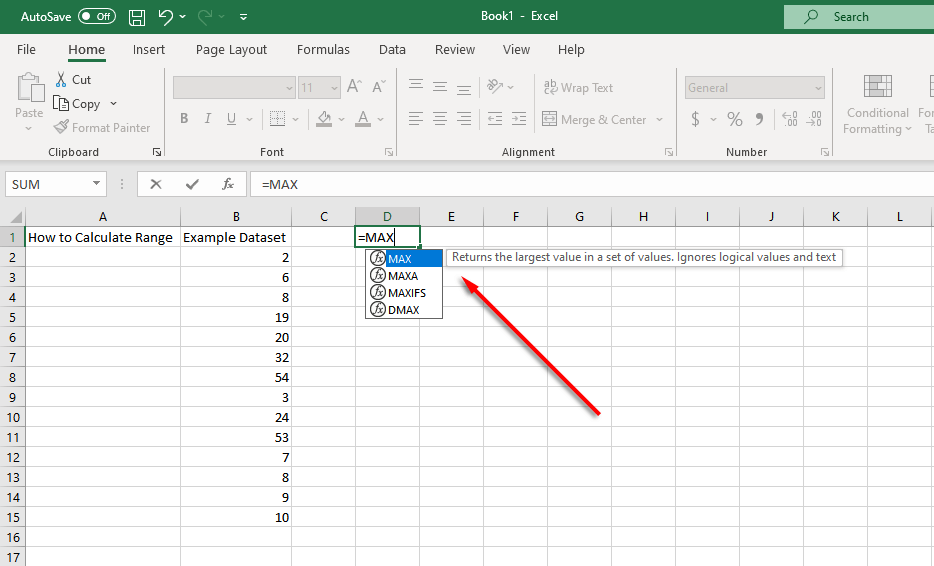
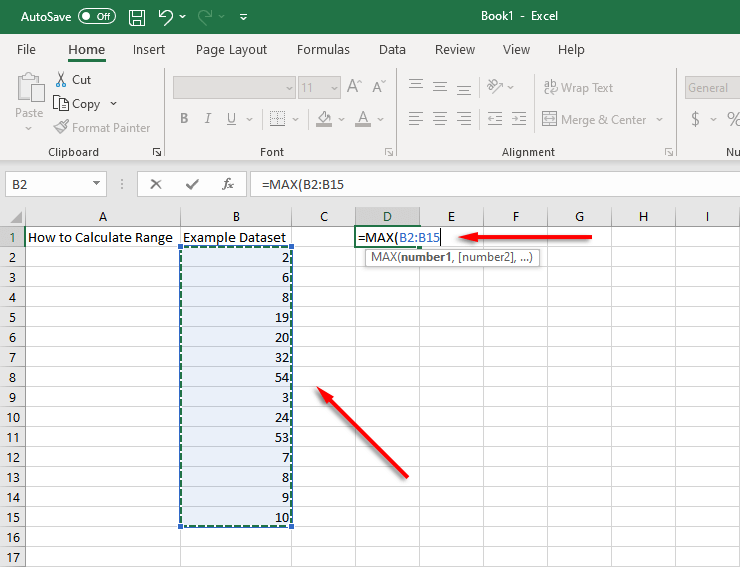
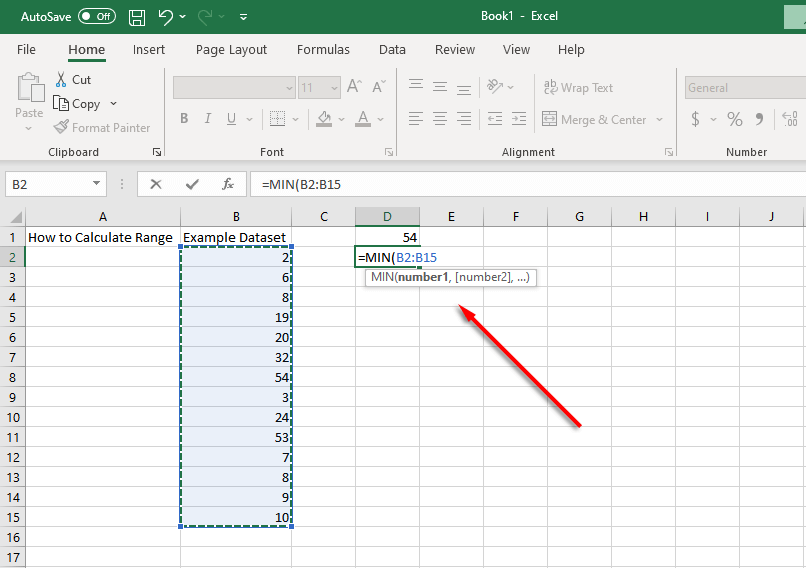
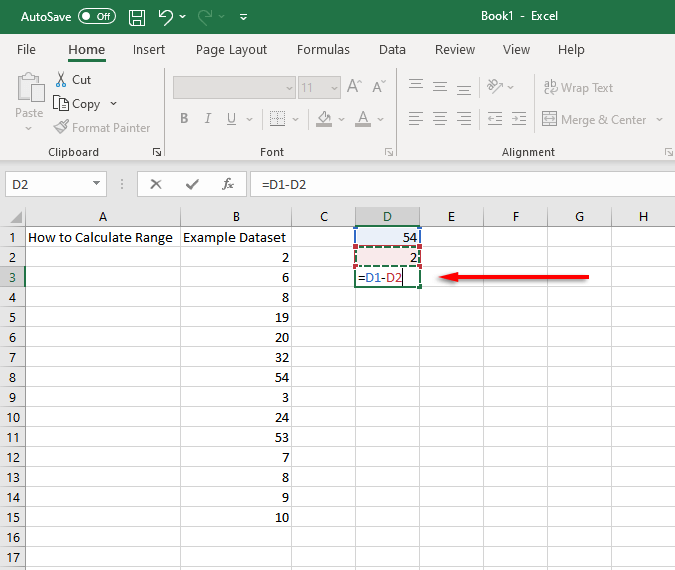
Es posible calcular el rango de valores en un paso de atajo combinando estas funciones en una celda. Para hacerlo, usaremos nuestro ejemplo donde el conjunto de datos está contenido en las celdas B2 a B15.
Usando estas celdas, la función de rango se vería así:
=MAX(B2:B15)-MIN(B2-B15)
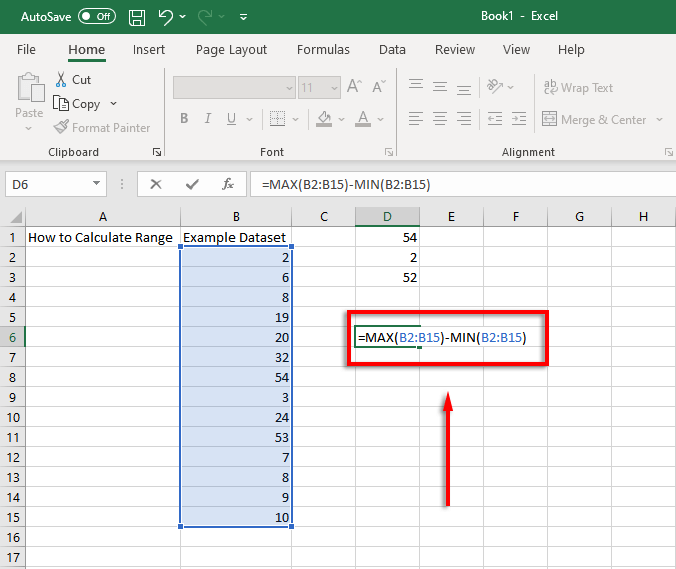
Todo lo que tienes que hacer es cambiar los valores de las celdas para que coincidan con tus datos.
Cómo encontrar un rango condicional en Excel.
Si su conjunto de datos tiene algunos valores atípicos, es posible calcular un rango condicional que los ignore. Por ejemplo, eche un vistazo a esta captura de pantalla de ejemplo:
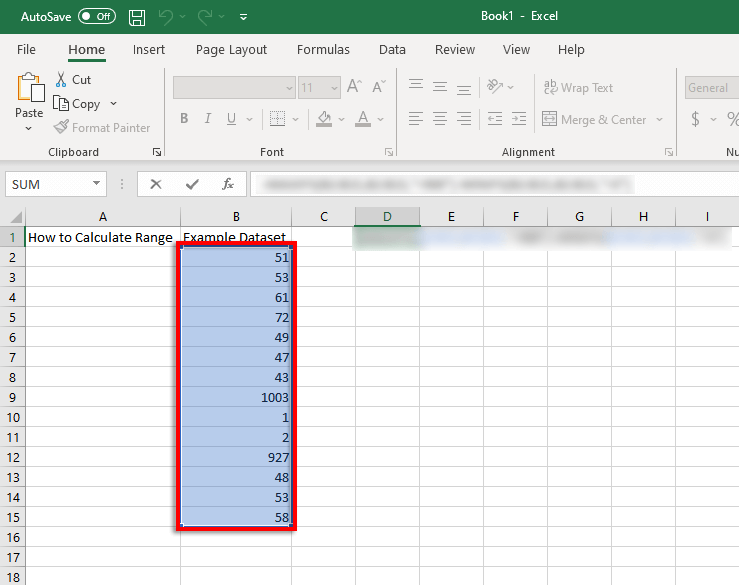
Casi todos los valores están entre 40 y 80, sin embargo, hay dos alrededor de 1000 y los dos valores más bajos están cerca de 1. Si desea calcular el rango pero ignora esos valores, deberá ignorar los valores inferiores a 5 y más de 900. Aquí es donde entran las funciones MAXIFS y MINIFS.
MAXIFS agrega una condición que ignora los valores superiores a un número determinado, mientras que MINIFS ignora los valores inferiores a un número determinado (con cada condición separada por una coma).
Entonces, para nuestro ejemplo, la función MAX se convertiría en:
=MAXIFS(B2:B15,B2:B15,”<900”)
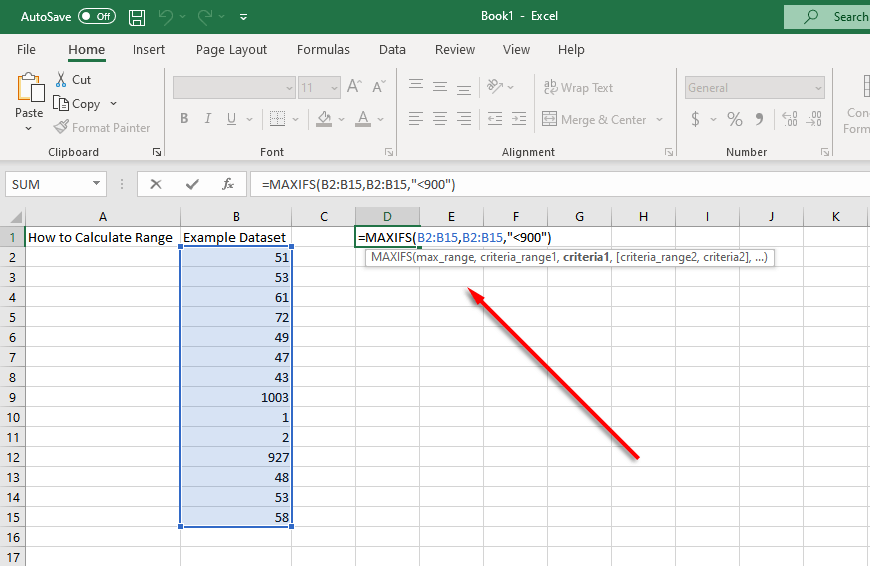
Y la función MIN pasaría a ser:
=MINIFS(B2:B15,B2:B15,”>5”)
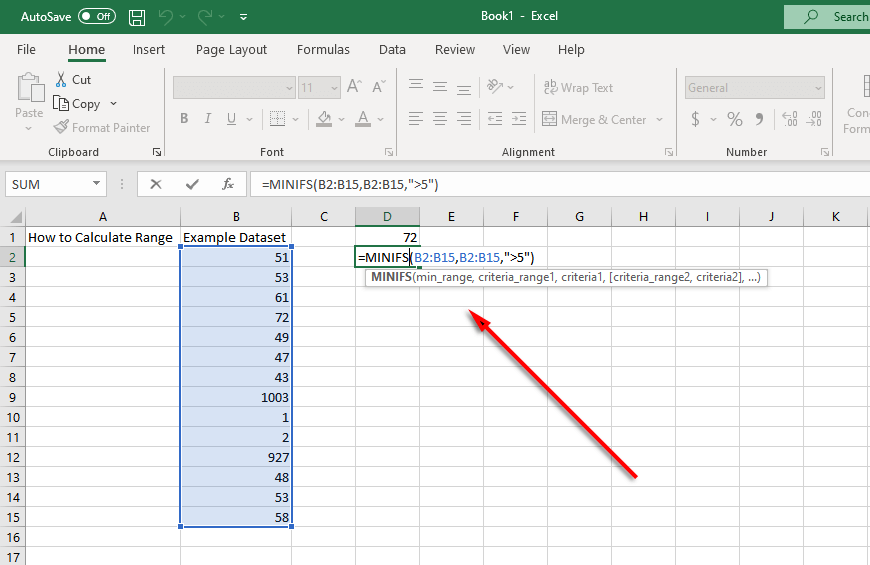
En este caso, la fórmula total de Excel para calcular el rango condicional será:
=MAXIFS(B2:B15,B2:B15”,<900″)-MINIFS(B2:B15,B2:B15”,>5″)

Nota:Las funciones MAXIFS y MINIFS solo están disponibles en excel 2019 y Microsoft Office 365, por lo que si estás usando una versión anterior, deberá incluir la función IF por separado. Por ejemplo: =MAX(B2:B15)-MIN(SI(B2:B15>5,B2:B15)
El análisis de datos nunca ha sido tan fácil
Microsoft Excel es un poderosa herramienta para analizar datos. Con este tutorial, puedes calcular fácilmente el rango de cualquier conjunto de datos, incluso si necesitas eliminar valores atípicos.
.